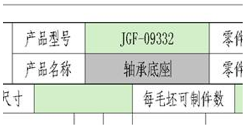 图1单元格填写 单元格里面的内容可以在单元格内移动,选择要移动的内容,当文字底色变成蓝色时,可以按住鼠标左键把选中的文字拖到光标闪动的地方,如图2。
图1单元格填写 单元格里面的内容可以在单元格内移动,选择要移动的内容,当文字底色变成蓝色时,可以按住鼠标左键把选中的文字拖到光标闪动的地方,如图2。  图2 在填写单元格时,可选中文字,然后右击,弹出如图3所示的快捷菜单,利用【剪切】【复制】【粘贴】命令,或对应的快捷键,可以方便地将文字在各单元格间填写。外部字处理软件(如记事本、写字板、word等)中的文字字符,也可以通过【剪切】【复制】【粘贴】命令,方便地填写到单元格中来。
图2 在填写单元格时,可选中文字,然后右击,弹出如图3所示的快捷菜单,利用【剪切】【复制】【粘贴】命令,或对应的快捷键,可以方便地将文字在各单元格间填写。外部字处理软件(如记事本、写字板、word等)中的文字字符,也可以通过【剪切】【复制】【粘贴】命令,方便地填写到单元格中来。 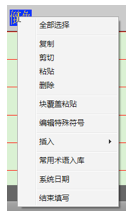 图3 2、特殊符号的填写。 在单元格内右击,利用右键菜单中的【插入】命令,可以直接插入常用符号、图符、公差、上下标、分式、粗糙度、形位公差、焊接符号和引用特殊字符集,如图4所示。 注意:插入公差、粗糙度、形位公差、焊接符号、引用特殊字符集的方法,与CAXA电子图板完全相同,其详细的操作方法请参考《CAXA电子图板用户手册》的第10章“工程标注”。
图3 2、特殊符号的填写。 在单元格内右击,利用右键菜单中的【插入】命令,可以直接插入常用符号、图符、公差、上下标、分式、粗糙度、形位公差、焊接符号和引用特殊字符集,如图4所示。 注意:插入公差、粗糙度、形位公差、焊接符号、引用特殊字符集的方法,与CAXA电子图板完全相同,其详细的操作方法请参考《CAXA电子图板用户手册》的第10章“工程标注”。 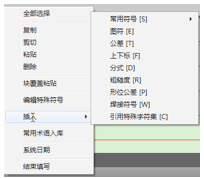 图4 3、系统日期填写。 填写状态下的右键菜单中提供填写当前系统日期的方法,点选右键菜单中的【系统日期】,会自动填写当前的系统日期。日期的格式可以从【工艺】选项卡,【工艺选项】中【日期格式类型】中选择,如图5所示。
图4 3、系统日期填写。 填写状态下的右键菜单中提供填写当前系统日期的方法,点选右键菜单中的【系统日期】,会自动填写当前的系统日期。日期的格式可以从【工艺】选项卡,【工艺选项】中【日期格式类型】中选择,如图5所示。  图5 现在,我们了解了CAXA工艺图表怎么填写单元格、一些特殊符号、系统日期等,在下一讲中,将介绍CAXA工艺图表填写卡片信息的一些高级应用,帮助我们提高工作效率。
图5 现在,我们了解了CAXA工艺图表怎么填写单元格、一些特殊符号、系统日期等,在下一讲中,将介绍CAXA工艺图表填写卡片信息的一些高级应用,帮助我们提高工作效率。| 欢迎光临 纳金网 (http://wwww.narkii.com/club/) | Powered by Discuz! X2.5 |